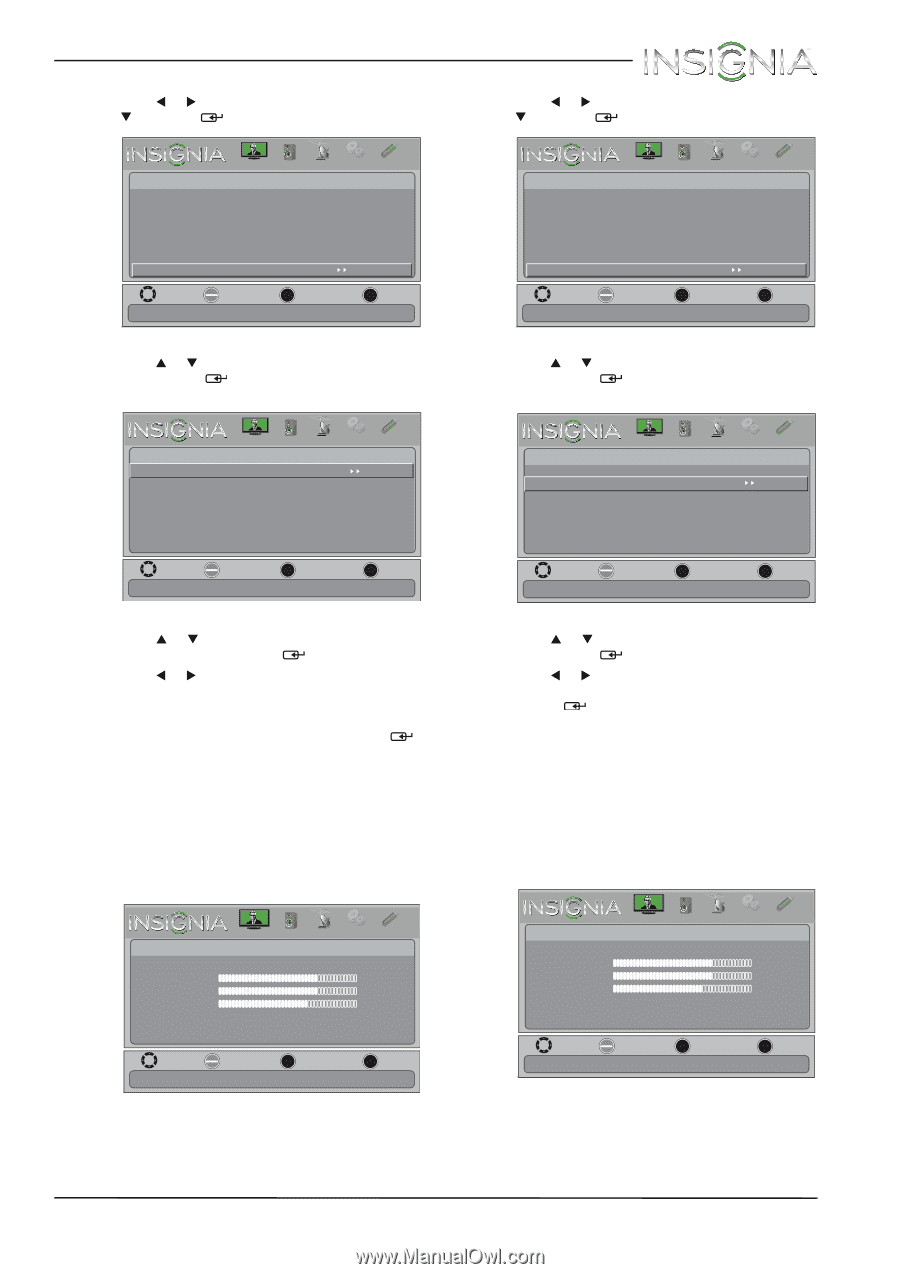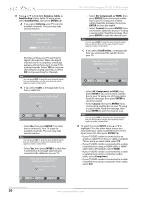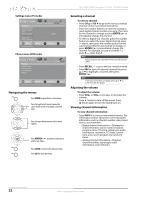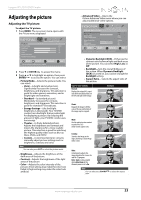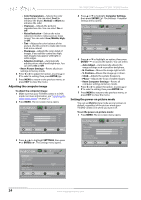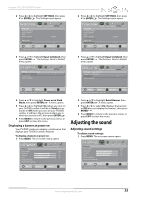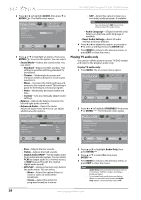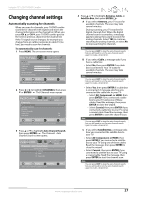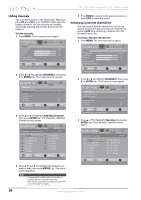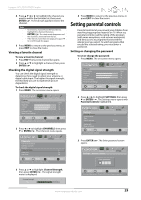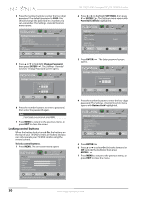Insignia NS-19LD120A13 User Manual (English) - Page 29
Adjusting the sound
 |
View all Insignia NS-19LD120A13 manuals
Add to My Manuals
Save this manual to your list of manuals |
Page 29 highlights
Insignia 19" LCD TV/DVD Combo 2 Press W or X to highlight SETTINGS, then press T or ENTER/ . The Settings menu opens. Settings Parental Controls Closed Caption Time Menu Language Computer Settings System Info Reset to Default PICTURE AUDIO CHANNELS SETTINGS PHOTOS English MOVE OK ENTER SELECT MENU PREVIOUS EXIT EXIT Change power on options or reset TV to factory default 3 Press S or T to highlight Reset to Default, then press ENTER/ . The Settings · Reset to Default menu opens. PICTURE SettingshReset to Default Power on in Vivid Mode Retail Banner Reset to Default AUDIO CHANNELS SETTINGS PHOTOS 2 Press W or X to highlight SETTINGS, then press T or ENTER/ . The Settings menu opens. Settings Parental Controls Closed Caption Time Menu Language Computer Settings System Info Reset to Default PICTURE AUDIO CHANNELS SETTINGS PHOTOS English MOVE OK ENTER SELECT MENU PREVIOUS EXIT EXIT Change power on options or reset TV to factory default 3 Press S or T to highlight Reset to Default, then press ENTER/ . The Settings · Reset to Default menu opens. PICTURE SettingshReset to Default Power on in Vivid Mode Retail Banner Reset to Default AUDIO CHANNELS SETTINGS PHOTOS MOVE OK ENTER SELECT MENU PREVIOUS Adjust power on options when TV is in Vivid Mode EXIT EXIT MOVE OK ENTER SELECT MENU PREVIOUS Display an electronic banner on the screen. EXIT EXIT 4 Press S or T to highlight Power on in Vivid Mode, then press ENTER/ . A menu opens. 5 Press W or X to highlight On (when you turn on your TV/DVD combo, it will be in Vivid picture mode) or Off (when you turn on your TV/DVD combo, it will be in the picture mode it was in when you turned it off ), then press ENTER/ . 6 Press MENU to return to the previous menu, or press EXIT to close the menu. Displaying a banner at power on Your TV/DVD combo can display a retail banner that displays your TV/DVD combo's features. To display a banner at power on: 1 Press MENU. The on-screen menu opens. Picture Picture Mode Brightness Contrast Color Advanced Video Reset Picture Settings PICTURE AUDIO CHANNELS SETTINGS PHOTOS Vivid 73 72 62 MOVE OK ENTER SELECT MENU PREVIOUS Adjust settings to affect picture quality. EXIT EXIT 4 Press S or T to highlight Retail Banner, then press ENTER/ . A menu opens. 5 Press W or X to select On (displays the banner) or Off (does not display the banner), then press ENTER/ . 6 Press MENU to return to the previous menu, or press EXIT to close the menu. Adjusting the sound Adjusting sound settings To adjust sound settings: 1 Press MENU. The on-screen menu opens. Picture Picture Mode Brightness Contrast Color Advanced Video Reset Picture Settings PICTURE AUDIO CHANNELS SETTINGS PHOTOS Vivid 73 72 62 MOVE OK ENTER SELECT MENU PREVIOUS Adjust settings to affect picture quality. EXIT EXIT www.insigniaproducts.com 25